En este consejo que vamos a estudiar la manera de utilizar eficazmente la lógica de los canales pre-escuchar una vista previa de audio con y sin efectos. Imaginemos dos escenarios comunes a menudo experimentan los usuarios de Logic ... A) Usted es una vista previa de bucles en el navegador de bucles con el fin de reemplazar a un loop de batería existente en su proyecto. Que loop de batería de canal tiene sus efectos elegido insertado que alteran drásticamente su sonido. Sin embargo, en la vista previa bucles en el navegador de bucles sólo se puede oír que se sequen y sin procesar ...
O, b) Usted tiene una interpretación grabada vocal en una pista de audio que tiene la señal enviada a un canal auxiliar para algunos suaves de ecualización y efectos de reverberación. Digamos que usted necesita para revertir esta región, o aplicar un poco de edición de audio destructivo para él, lo que se puede hacer en el Editor de muestras. Sin embargo, cuando una vista previa en el Editor de muestras sólo se escuchan los sans seco, el rendimiento no tratada encantadora reverb y EQ.
Enter the Prelisten channel strip...
Paso 1 - No escuches sólo ... Prelisten
Cualquier archivo de audio que desee ver en el Editor de muestras, Bandeja de audio o navegador de bucles tiene su banda de canal exclusivo propio de la lógica. Afortunadamente, podemos acceder a este canal sin entrar en la ventana de Medio Ambiente.
Abrir mezclador de Logic y haga clic en "TODOS" ver en la parte superior derecha de la ventana. Usted debe ver una banda de audio nuevo canal aparece en la vista llamada pre-escuchar. Será su última tira de canal de audio, por lo que también puede ser llamado Audio 256.
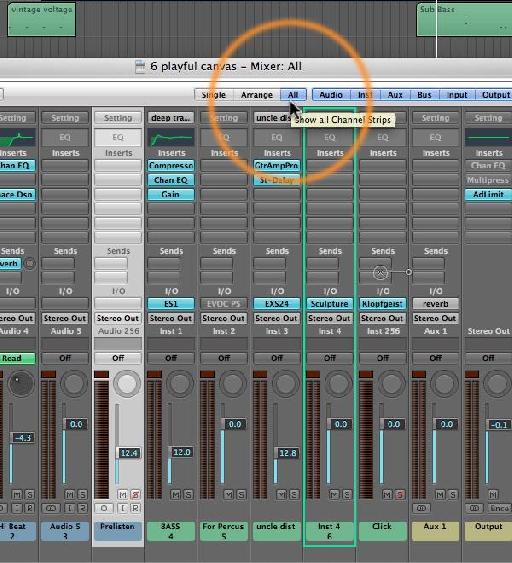
Paso 2 - Relación de volumen pre-escuchar
El control deslizante de volumen en la parte inferior de la papelera y las fichas de lazo navegador realmente controlar el deslizador de nivel de la tira de canal pre-escuchar. En este ejemplo, estoy reproduciendo un archivo de audio en mi papelera y moviendo el control deslizante de volumen. Usted puede ver que es controlar el nivel de pre-escuchar el canal en el mezclador.
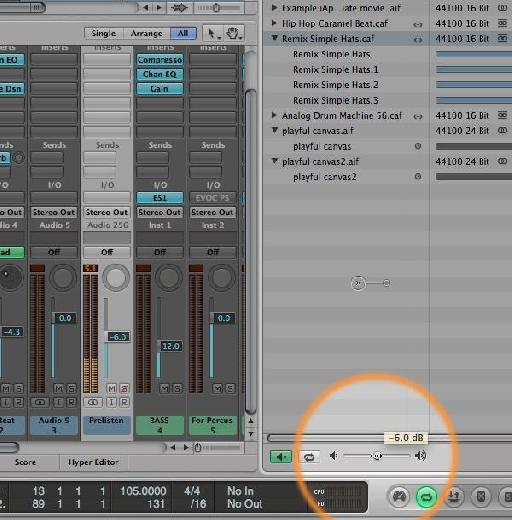
Paso 3 - con los efectos pre-escuchar Escogido
Por lo tanto, estoy audicionando bucles para encontrar una adecuada para sustituir a un bucle de audio existentes de tambor en mi proyecto, que tiene algunos efectos extraños colocados en canal es. Usted puede copiar efectos de inserción individual de un canal a otro por las opciones de comando, arrastrando el efecto de una ranura de inserción en otra ranura de inserción (en el mismo o un canal diferente).

En este ejemplo, he copiado el FB EVOC de la pista de audio de 3 a mi preescucha de canal (Audio 256).
Ahora, cualquier sonido que ver en la papelera, editor de muestras de navegador de bucles será procesada por el efecto de inserción EVOC 20.
Paso 4 - prelisten con ajustes de canal
En vez de copiar los efectos de la tira de canal pre-escuchar una a la vez, puede recuperar una configuración de canal haciendo click en el botón "Configuración" en la parte superior del canal y la navegación a través de la configuración desde el menú desplegable.
Una forma más rápida para duplicar la configuración entre canales es elegir "Copiar ajustes de canal" en el mismo menú desplegable y "pegar" a la Franja de estos canales pre-escuchar.
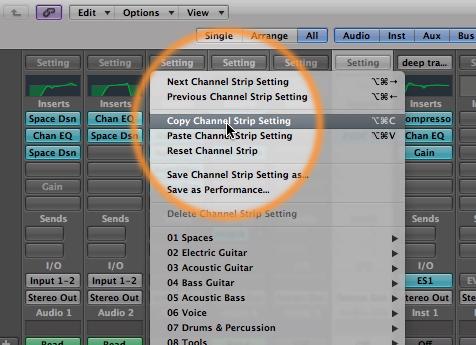
Mi comandos de teclado por defecto de estos son Opción-Comando-C y Opción-Comando-V, respectivamente. Recuerde que debe seleccionar el canal adecuado para la lógica sabe que desea copiar los ajustes de y el que desea pegar.
Paso 5 - Enviar desde el Canal de preescuchar
Es posible que usted está enviando una señal de un canal de audio efecto (s) colocado en un canal auxiliar en lugar de la colocación de los efectos directamente en el canal. Si es así, entonces es fácil de configurar envíos múltiples para diferentes propósitos en el canal pre-escuchar lo que te da una gran flexibilidad sonora en la vista previa de audio.
Haga clic en el mezclador en una ranura de envío en el canal pre-escuchar y elegir el autobús que ya tienes configurado. En el siguiente ejemplo que he creado tres envía de mi pre-escuchar y tener alguna señal de comenzar a enviarse a Space Designer (por Bus 1) sobre el Aux 1 y EVOC 20 (a través de autobús 3) sobre el Aux 3. No hay ninguna señal de ser enviado a Channel EQ (a través del Bus 2) en el Aux 2.
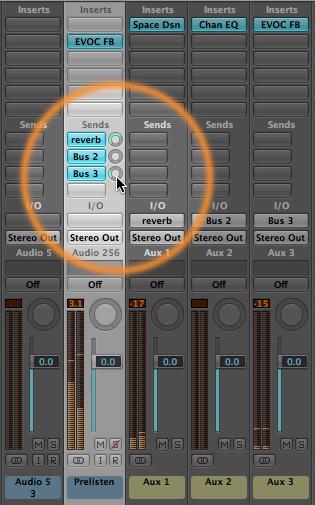
Utilizando el canal pre-escuchar puede ayudar a hacer una audición adecuada bucles y archivos de audio mucho más fácil antes de llevarlos a su arreglo.
¿Tiene alguna pregunta o comentario? Por favor, háganoslo saber en la parte inferior de esta página.
¿Quieres saber más sobre la lógica? No busque más que nuestro enorme variedad de tutoriales en vídeo lógica aquí !




 © 2024 Ask.Audio
A NonLinear Educating Company
© 2024 Ask.Audio
A NonLinear Educating Company
Discussion
Want to join the discussion?
Create an account or login to get started!